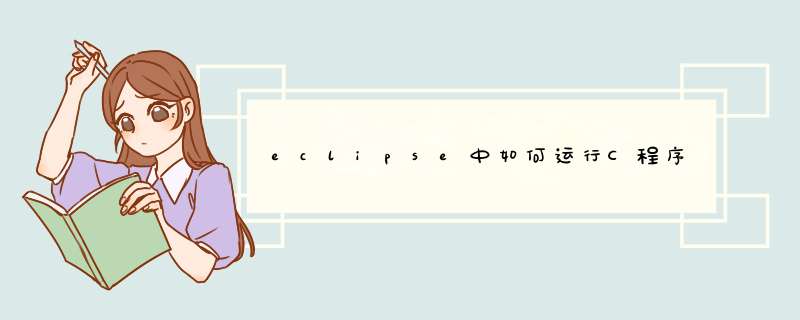
打开eclipse,点击File->New->Project,选择java->java project,效果如图所示
在project name栏输入工程名称,如“Helloworld”,点击Finish
在左边的project explorer中可以找到新建的Helloworld工程,点开工程,找到src,右键,点击New->class
出现如图所示界面,在name栏输入类名,点击Finish
在创建好的Helloworld.java文件中可写入如图所示的代码
点击下图中中间的那个绿色的按钮执行文件
出现如图所示的窗口,点击ok
在下面的窗口中可以看到输出了“helloworld”,程序执行成功
在Eclipse中,生成不同的可执行C程序名可以通过更改项目的构建设置来实现。以下是一些常见的方法:使用变量:在Eclipse的项目属性中,您可以使用一些变量来定义生成的可执行程序名。例如,在C/C++ Build >Settings >Tool Settings >GCC Linker >Miscellaneous功能区域中,您可以在Program name字段中使用变量${ProjName}和${ConfigName}来定义可执行程序名。这将为每个项目和配置生成不同的可执行程序名。
使用预定义的名称:在C/C++ Build >Settings >Build Artifact功能区域中,您可以更改生成的可执行程序名称。例如,您可以更改可执行程序名称为“myprogram”,这将在每个构建中生成相同的可执行程序名。
使用Makefile:如果您使用Makefile来构建项目,您可以更改Makefile中的可执行程序名称。例如,在Makefile中,您可以将可执行程序名称更改为“myprogram”,这将在每个构建中生成相同的可执行程序名。
需要注意的是,生成不同的可执行程序名可能会导致一些混淆或错误,特别是在多个项目或配置中使用相同的名称。因此,建议使用唯一的名称或使用变量来生成不同的名称。
欢迎分享,转载请注明来源:内存溢出

 微信扫一扫
微信扫一扫
 支付宝扫一扫
支付宝扫一扫
评论列表(0条)